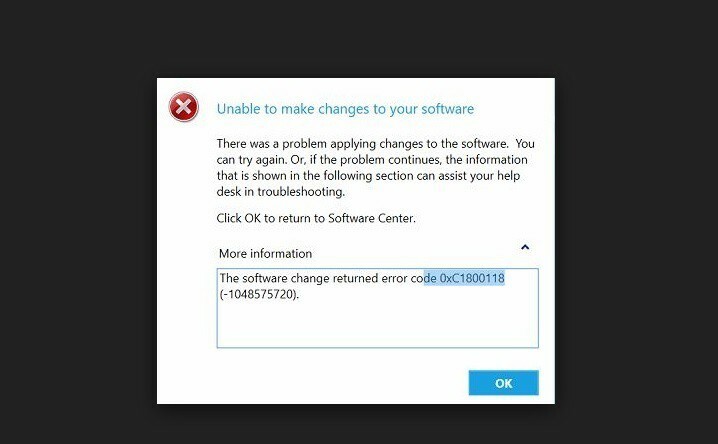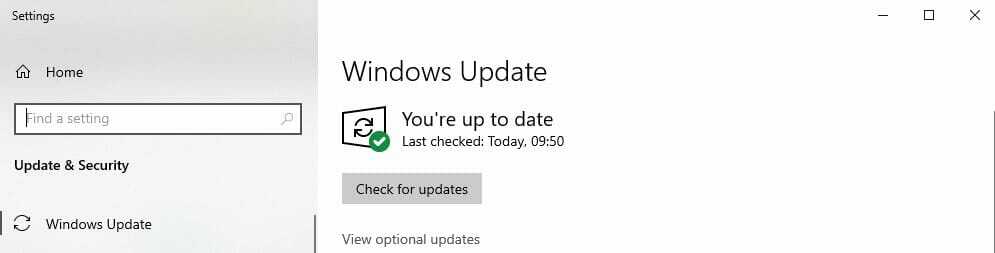Le mois de janvier a apporté pas mal de mises à jour à toutes les versions de Windows 10 actuellement supportées par Microsoft. Le géant de la technologie a lancé le spectacle avec le Mises à jour du Patch Tuesday de janvier qui se concentrait principalement sur la sécurité.
Quelques jours après la sortie de ce premier lot de mises à jour, le géant de Redmond a poussé une série de nouveaux correctifs. Cette fois, les mises à jour se sont concentrées sur la correction d'une assez longue liste de bugs signalés par les utilisateurs.
Malheureusement, les dernières mises à jour de Windows 10 comportent deux bogues connus que vous devez connaître avant d'appuyer sur le bouton « Mettre à jour ».
KB4480976, KB4480967, KB4480959 problèmes connus
Après avoir installé l'une de ces trois mises à jour, les utilisateurs peuvent rencontrer quelques problèmes techniques.
Le format de fichier Microsoft Access 97 peut ne pas s'ouvrir si la base de données a des noms de colonne supérieurs à 32 caractères. Lorsque les utilisateurs essaient d'accéder aux bases de données respectives, le message d'erreur « Format de base de données non reconnu » s'affiche à l'écran.
Nous avons déjà compilé une liste de solutions pour corriger ce code d'erreur. La méthode la plus rapide consiste à éditer la base de données pour que les noms de colonnes soient inférieurs ou égaux à 32 caractères.
Le deuxième bogue empêche les utilisateurs de charger des pages Web dans Microsoft Edge à l'aide d'une adresse IP locale. Microsoft explique que dans ce cas, la navigation échoue ou que la page Web peut ne plus répondre. Ainsi, si Edge est votre navigateur par défaut, vous souhaiterez peut-être ignorer complètement cette mise à jour car elle rend la navigation impossible.
Résoudre les problèmes de navigation Edge après la mise à jour
Pour contourner ce problème, vous pouvez modifier vos paramètres Internet. Cependant, cette méthode ne fonctionne pas pour tous les utilisateurs :
- Allez dans Panneau de configuration > Réseau et Internet > Options Internet.
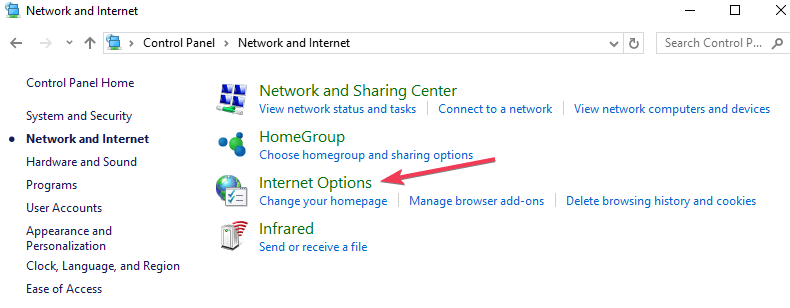
- Accédez à l'onglet Sécurité > sélectionnez l'icône Sites de confiance > sélectionnez le bouton Sites.
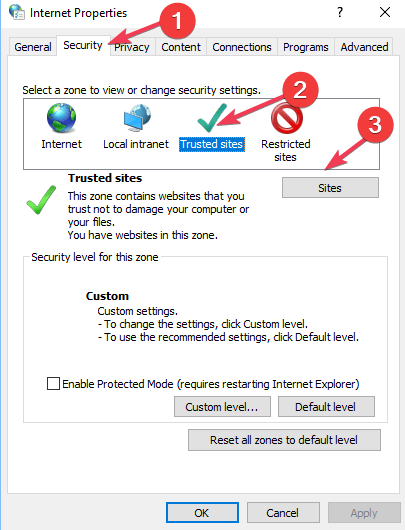
- Décochez la case Exiger la vérification du serveur (https:) pour tous les sites de cette zone.
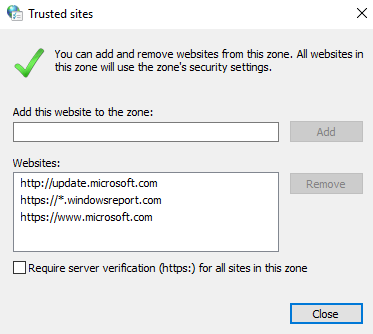
- Dans la zone Ajouter ce site Web à la zone:, saisissez l'adresse IP locale dont le chargement a échoué, par exemple http://192.168.0.1.
- Appuyez sur le bouton Ajouter > cochez Exiger la vérification du serveur (https :) pour tous les sites.
- Appliquez les nouveaux paramètres > redémarrez Edge et vérifiez si le problème persiste.
Bien sûr, si vous souhaitez toujours installer la mise à jour, vous devez temporairement passer à un autre navigateur. Google Chrome ou Firefox sont des alternatives vraiment fiables. Si vous préférez un navigateur respectueux de la vie privée des utilisateurs, vous pouvez installer Tor.
Il convient de mentionner que KB4480976 apporte un bug supplémentaire à la table. À savoir, certains utilisateurs ne peuvent pas épingler un lien Web dans le menu Démarrer ou la barre des tâches. Pour le moment, il n'existe aucune solution de contournement connue pour corriger ce bogue, mais Microsoft travaille sur un correctif permanent.
Si vous avez rencontré d'autres problèmes après l'installation des mises à jour KB4480976, KB4480967 ou KB4480959 que Microsoft a déployées dans la seconde moitié de janvier 2019, faites-le nous savoir dans les commentaires ci-dessous.
GUIDES CONNEXES QUE VOUS DEVEZ CONSULTER :
- RÉSOLU: Nous sommes désolés, nous ne pouvons pas ouvrir le classeur dans le navigateur
- Résoudre les plantages de Microsoft Edge avec ces 4 solutions
- Voici comment vous pouvez corriger l'utilisation élevée du processeur par Microsoft Edge Content